Windows 11タスクバーで完全な日時表示を復元する方法
Windows 11の最新更新により、タスクバー上の日時形式が短縮されました。これはデフォルト設定で、省略形の形式を使用しています。ユーザーは、設定から「時計と言語」→「日付と時計」まで進んで、「略称の時刻と日付を表示」のチェックボックスを外すことで、旧形式に戻ることができます。
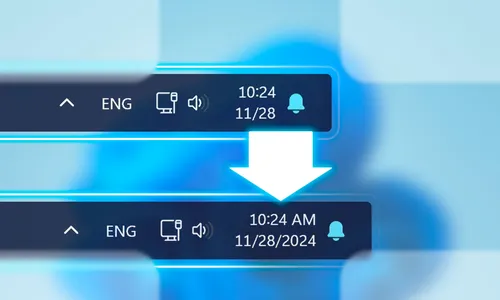
古い形式の時計と日付を復元する
最初に、Windows タスクバーの検索オプションから Settings に移動します。「時計と言語」に進み、「日付と時計」に進む。システムトレイに「時刻と日付を表示」のドロップダウンが表示されるはずです。クリックしてみてください。チェックボックスに「略称の時刻と日付を表示」が表示されるはずです。チェックされている場合は、チェックを外してください。
完了したら、タスクバーを確認してください。もし何も問題なければ、日付と時計の形式は前の状態に戻っているはずです、たとえば以下のようになります:
新しい短い形式に好みがある場合は、再度そのチェックボックスを選択できます。
多くの人がWindows更新のためにこの機能を求めていたはずです。しかし、通知の兆候なくデフォルトオプションに設定することは少し驚いていました。幸い、これは簡単に取り消せますので、心配する必要はありません。ゲームがクラッシュしたりスキャナーの接続が問題になったりなどの他のWindows更新関連の問題の場合、修正方法は時としてより複雑になることがあります。カテゴリー
最新記事
- 静かなキーストロークと高い生産性の向上を実現する、STEALTH KEYBOARD SM3 メカニカルキーボードのレビュー。
- その古い電話が目の前で火事の原因になった。
- アップル招待とアップルカレンダーの違い:10個のポイント
- アップル @ ワーク:2025年にアップルがGoogle Workspaceに対抗する製品をリリースするのか?
- Apple は iPhone SE 4 を発表する特別なイベントを開催する可能性が低い。
- 今日の NYT Connections ヒントと解答 (2 月 8 日 #608)
- Ubuntu 20.04 LTS のサポートが終了します。
- 読み込みが間に合わない? AI に読んでもらいたいですか?
- これは私が愛用する聖杯 ブルーレイプレーヤーです。
- 来週、新しい Apple 製品の発表が予定されています。詳細は下記の通りです。



